EaseUS EverySyncについての備忘録
 EaseUS EverySyncで同期項目が削除できないという事態がおこりました。
EaseUS EverySyncで同期項目が削除できないという事態がおこりました。
google先生に聞いても理想の回答がなかったので、自分が行った作業手順を書き留めておこうと思います。
具体的にはEaseUS EverySyncで同期させたフォルダを登録すると画面の左側にリストとして表示されます。
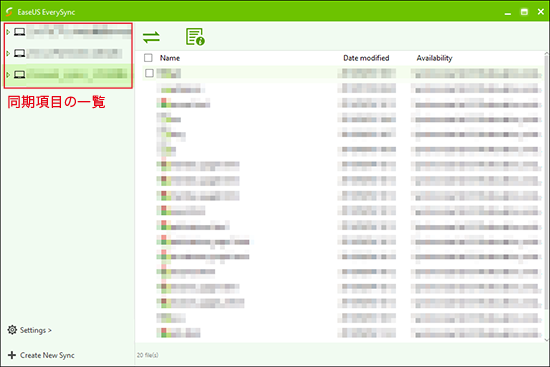
選択された状態でDeleteキーを押せば削除できます。しかし、まれにリストを削除しようとするとエラーで削除できないことがあります。
※スクリーンショットを撮り忘れましたが「0x4c30003」こんなエラーコードだったかと思います。
作業をする前に
※EaseUS EverySyncは一旦完全に停止してきます。
※参考にされる方は自己責任でお願いします。
同期項目に関するリストを見つける
自分の場合(Windows)は以下の階層に対象となるフォルダ及びファイルがありました。
※ちなみにAppDateは隠しファイルになるので、環境によっては見えない場合があります。
隠しファイルを表示させる方法
C:\Users\ユーザー名\AppData\Roaming\eufsc
eufscフォルダ内にある「eufscdb.db」が、今回編集するファイルとなります。
eufscdb.dbを見つけたらデスクトップなどにコピペを行います。(ファイル編集時に壊れた。という時の保険みたなものです。)
eufscdb.dbを編集するソフト
次にeufscdb.dbを開くためのソフトを紹介します。
自分の場合は「DB Browser for SQLite」という使用しました。
窓の杜:DB Browser for SQLite
GitHub:https://github.com/sqlitebrowser/sqlitebrowser
※DB Browser for SQLiteのインストールは割愛します。
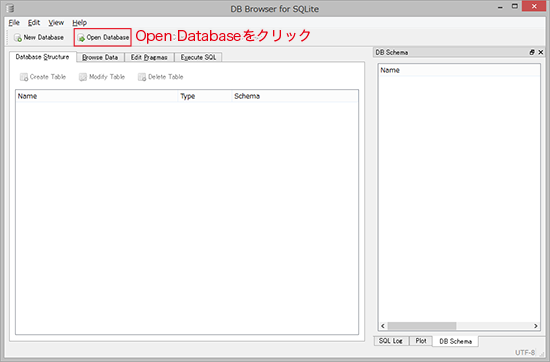
DB Browser for SQLiteを起動したらタブの上にある「Open Database」をクリックして先ほど見つけたeufscdb.dbを選択します。

ファイルが読み込まれたことを確認したら、タブの「Browse Data」をクリックします。

画面が切り替わって登録されてる同期項目の一覧が表示されます。
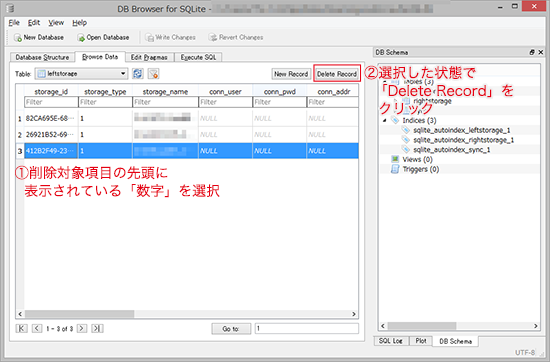
削除したい項目の行を選択して「Delete Record」をクリックします。
画面上から対象の項目が削除された事を確認したら「DB Browser for SQLite」を終了します。
右の上のバッテン、ファイルからexit、どちらもOKです。
EaseUS EverySyncを再度起動し、削除したい項目が消えれていれば作業完了です。
操作をミスった。ファイルが壊れた。
もしファイルがおかしくなった場合は、「C:\Users\ユーザー名\AppData\Roaming\eufsc」内にあるeufscdb.dbを削除してください。
次に、編集前にバックアップしたeufscdb.dbを先ほど消したフォルダ内にコピペしてください。
ひとまず、DB Browser for SQLiteで操作する以前の状態に戻すことができます。
最後になりましたが、EaseUS EverySyncの簡単な紹介です。
EaseUS EverySyncは有料のファイル同期ソフトです。
http://jp.easeus.com/file-sync/
構造は大変シンプルで、フォルダAとフォルダBの同期を取る。というモノです。
自分の場合はローカルと、ネットワークドライブの同期を取るのに重宝しております。
有料ソフトなので、もしかするとしっかりとサポートを受ける事ができるかもしれませんね。

